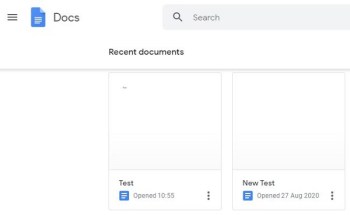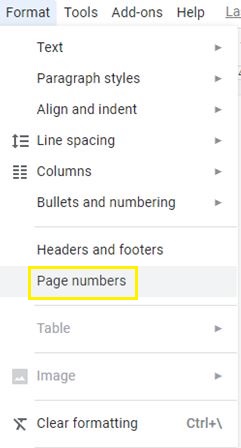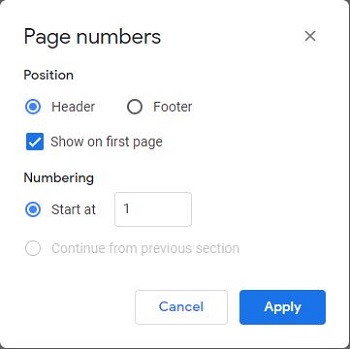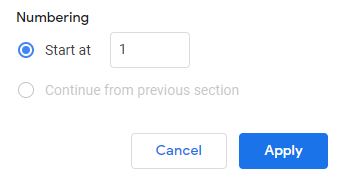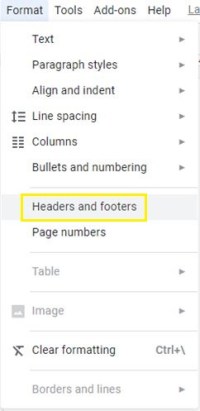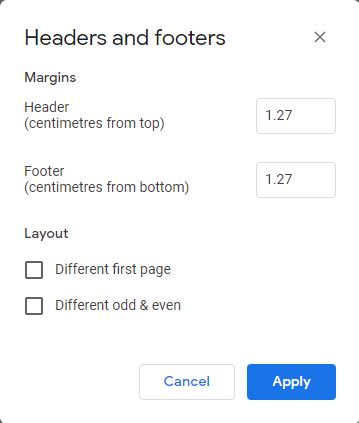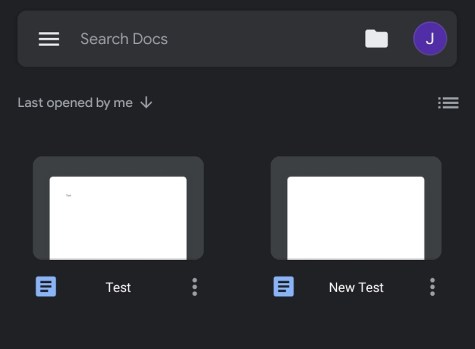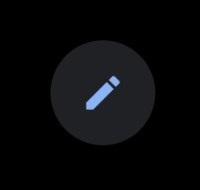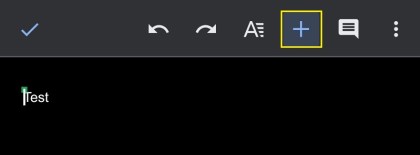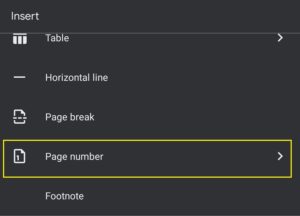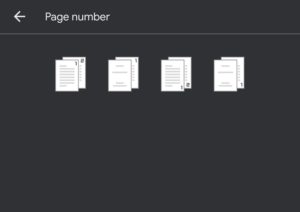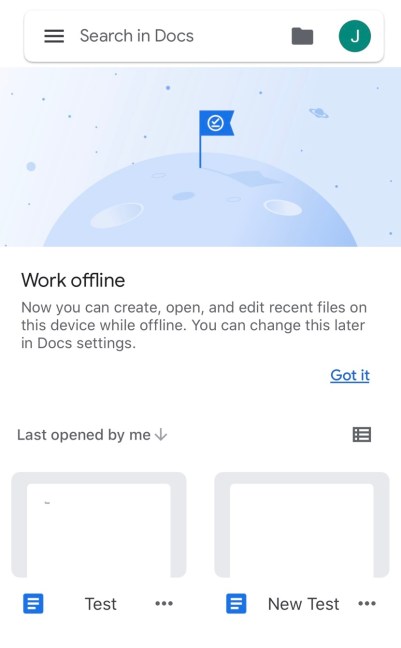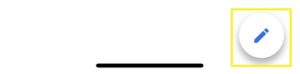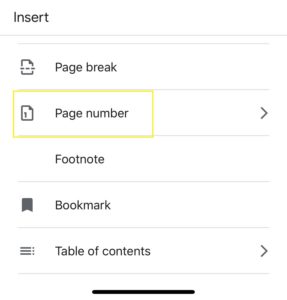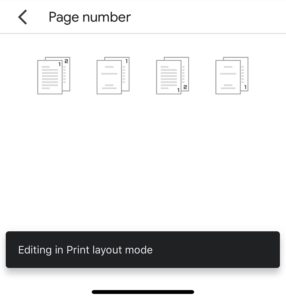Google Dokümanlarına Sayfa Numaraları Nasıl Eklenir?
Sayfaları numaralandırmak sadece kitap ve dergilere mahsus bir şey değildir. Ayrıca bir iş teklifinin, araştırma makalesinin ve hatta ödevinizin sayfalarını numaralandırabilirsiniz. Birkaç sayfadan fazla olan herhangi bir belge için, her şeyi takip etmeyi kolaylaştırır.
Ayrıca, bir şekilde karıştırılacaklarsa, yazdırdıktan sonra tüm sayfalarınızı sıraya koymanızı kolaylaştırır. Ve bu bağlamda, Google Dokümanlar, öğreneceğiniz gibi karmaşık bir sayfa numaralandırma sistemine sahip değildir.
Windows, Mac veya Chromebook'ta Google Dokümanlarına Sayfa Numaraları Nasıl Eklenir
Google Dokümanlar ile çalışmak nispeten basittir. Biçimlendirme kurallarının ve araçlarının çoğu ana araç çubuğunda gösterilir. Belgelerinize sayfa numarası eklemek için yapmanız gerekenler burada.
- Google Dokümanlar'da bir dosya açın.
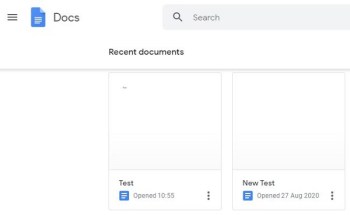
- Araç çubuğundaki Biçim düğmesine tıklayın.

- Üstbilgiler ve Altbilgiler seçeneğinin hemen altındaki Sayfa Numaraları seçeneğini seçin.
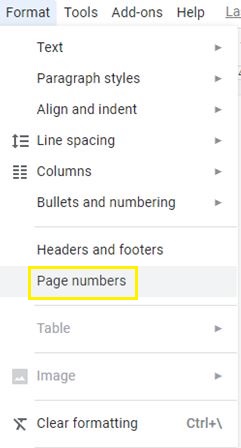
- Sayfa numarasını Üst Bilgi veya Alt Bilgi olarak konumlandırmayı seçin.
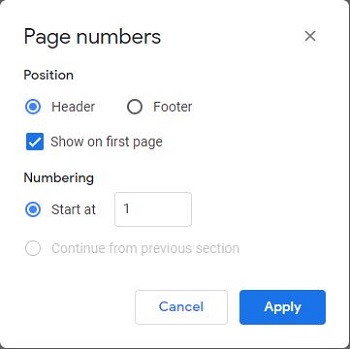
- Numaralandırmaya ilk sayfadan başlamak isteyip istemediğinizi seçin. Bir başlangıç numarası girin (varsayılan olarak sayı 1'dir).
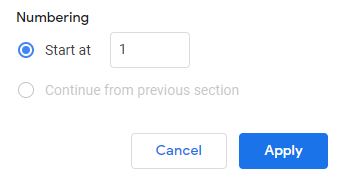
- Uygula'yı tıklayın.
Bu ayarlar yazdırma formatına devam eder. Sayfa numaralarının konumunu değiştirmek istiyorsanız, Üstbilgiler ve Altbilgiler menüsüne erişmeniz gerekir.
- Biçim düğmesine tıklayın.

- Üstbilgiler ve Altbilgiler'i seçin.
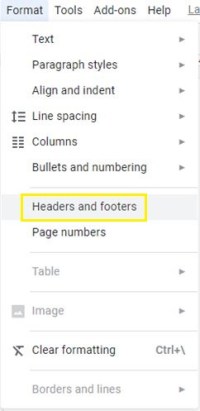
- Daha fazla veya daha az ayırma oluşturmak için kenar boşluklarını düzenleyin. Ayrıca farklı tek ve çift sayfalar için belirli bir düzen veya yalnızca farklı bir ilk sayfa seçebilirsiniz.
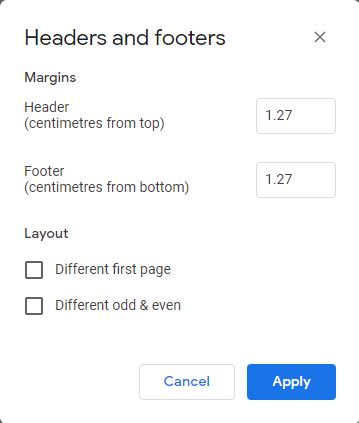
- Uygula'yı tıklayın.
Bu değişikliklerin yalnızca sayfa numaralarını değil, üstbilgi ve altbilgilerinize eklediğiniz diğer metinleri veya resimleri de etkilediğini unutmayın. Ancak, sanat eseri ve metni hareket ettirebilirsiniz. Sayfa numaraları için, sayıları yalnızca araç çubuğu menüsündeki dört seçenekle hizalayabilirsiniz:
- Sol
- Merkez
- Doğru
- Yasla (bu, Sola hizalamayı kullanmakla aynıdır)
Bir Android Cihazda Google Dokümanlarına Sayfa Numaraları Nasıl Eklenir?
Google Dokümanlar'ı Android cihazlarda kullanmak bazen garip olabilir. Yine de belgenizin sayfalarını numaralandırmak oldukça basittir. İşte bunu yapmak için izleyebileceğiniz en kısa yol.
- Akıllı telefonunuzda veya tabletinizde Google Dokümanlar'daki herhangi bir belgeyi açın.
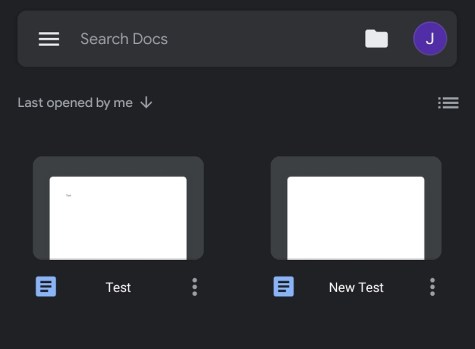
- Düzenle düğmesine (kalem simgesi) dokunun.
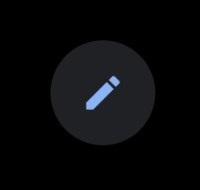
- Ekle düğmesine (artı simgesi) dokunun.
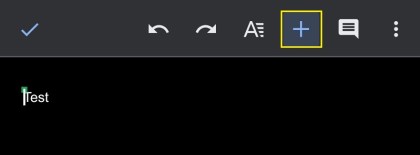
- Sayfa Numarası seçeneğine (genellikle listedeki son seçenek) dokunun.
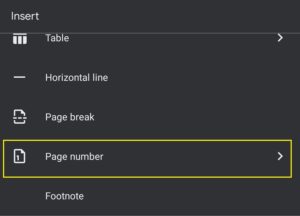
- Belgenizi numaralandırmak için dört düzen ve konumdan birini seçin.
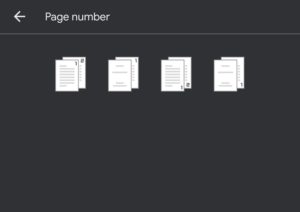
Bulut tabanlı metin düzenleyicinin Android sürümünün daha az özelleştirme seçeneği sunduğunu unutmayın. Ancak, isterseniz ikinci sayfadan numaralandırmaya başlamanıza izin verecektir. Ve bu, paylaşıma veya yazdırmaya hazır, profesyonel görünümlü belgeler oluşturmak için fazlasıyla yeterli.
Bir iPhone'da Google Dokümanlar'a Sayfa Numaraları Nasıl Eklenir
Google Dokümanlar'ın iPhone sürümü, Android muadili ile neredeyse aynıdır. Düğmelerin çoğu aynı atamalara sahiptir ve gezinme yolları aynı değilse de benzerdir. İşte bir iPhone'dan sayfa numaralarını nasıl ekleyeceğiniz aşağıda açıklanmıştır.
- Google Dokümanlar'da bir doküman açın.
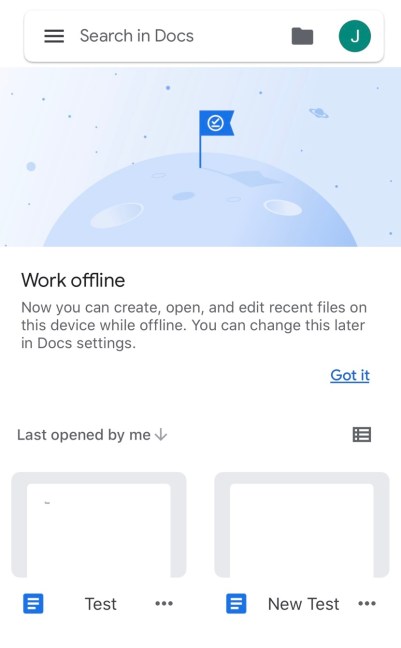
- Düzenle düğmesine dokunun.
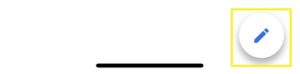
- Sayfa Numarası'na dokunun.
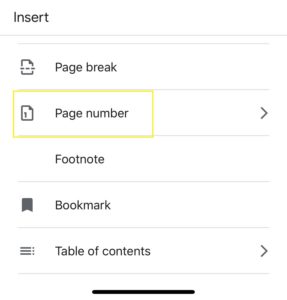
- Belge vizyonunuzla uyumlu olan formatı seçin (birinci veya ikinci sayfadan numaralandırmaya başlayın).
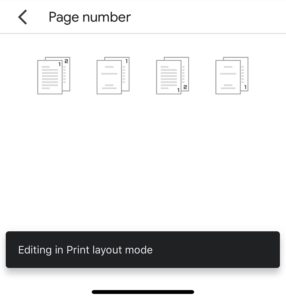
Bir Android cihazda yapabileceğiniz üstbilgi ve altbilgi özelleştirmelerinin aynısını iPhone'da da yapabilirsiniz.
Ek SSS
Google E-Tablolar'daki tüm sayfaları otomatik olarak nasıl numaralandırabilirim?
Çok uzun bir elektronik tablo yazdırmak istiyorsanız, sayfaları numaralandırmak iyi bir fikir olabilir. Bir şeyleri takip etmenize ve tüm sayfalarınızı düzenli tutmanıza yardımcı olur. Bunu yapmanın en kolay yolu, elektronik tabloyu düzenlemeyi bitirdikten sonra Yazdır menüsündedir.
Yazdır menü düğmesine tıklayın. Ekranın sağ tarafından Üstbilgiler ve Altbilgiler menüsünü genişletin. Sayfa Numaraları seçeneğinin yanındaki kutuyu işaretleyin. Seçenek, ihtiyacınıza bağlı olarak her sayfaya otomatik olarak sayılar koyacaktır. Çalışma kitabının tamamını yazdırmak için sağ üst köşede "Yazdır" yazan seçeneği seçmeniz yeterlidir.
Aynı menüden, geçerli tarih ve saatin yanı sıra sayfa adını veya başlığı da ekleyebilirsiniz. Elektronik tablo biçimini daha da özelleştirmeye yardımcı olmalı ve kimin ve ne zaman yaptığını netleştirmeli.
Google E-Tablolar'da 2. sayfadaki sayfa numaralarını nasıl başlatırım?
Varsayılan olarak, bunu Google E-Tablolar'da yapamazsınız. Uygulama, Excel kadar gelişmiş değildir ve biçimlendirme söz konusu olduğunda birçok kolaylık özelliğinden yoksundur.
Yazdır menüsünde Google E-Tablolar'daki sayfalarınızı numaralandırmayı seçerseniz, program hepsini baştan sona numaralandırır. Özel Alanları Düzenle menüsünü kullansanız bile yardımcı olmaz.
Menü, üstbilgiler ve altbilgiler için biçimlendirmeyi özelleştirmenize olanak tanır. Ancak sayfa numarasını oradan kaldırırsanız, tüm sayfa numaralandırmaları kaybolur. Tek seçeneğiniz, e-tablonuzun ilk sayfasını alt bilgi numarası olmadan ayrı olarak yazdırmaktır.
Bundan sonra, tüm elektronik tabloyu yazdırmak için otomatik numaralandırma seçeneğini kullanabilirsiniz. Makine her şeyi yazdırdıktan sonra ilk sayfaları değiştirebilirsiniz. Ancak bunu yaparak bile numaralandırmanızın 1 yerine 2'den başlayacağını unutmayın.
Son düşünceler
Google Dokümanlar, hemen hemen her cihazda kullanabileceğiniz mükemmel bir metin düzenleyicidir. Etkin bir internet bağlantınızın olmasını gerektirir, ancak aynı zamanda ticari ve kurumsal standart Microsoft Word'ün basitleştirilmiş bir sürümüdür. Birçoğu, hızlı düzenleme, biçimlendirme kuralları uygulama veya bir belge yazdırma için Google Dokümanlar'ı tercih eder.
Artık Google Dokümanlar'da sayfa numaralarını nasıl ekleyeceğinizi ve aynısını Google E-Tablolar'da nasıl yapacağınızı bildiğinize göre (ikincisi biçimlendirme açısından çok daha sınırlı olmasına rağmen), Google Dokümanlar'ın eksik olduğunu düşündüğünüz özelliklerden bazıları nelerdir? Akıllı telefonlarda üstbilgi ve altbilgi konumlandırmanın daha fazla uygulamalı kontrolünü tercih eder misiniz?
Sayfa numaraları eklerken daha fazla seçeneğe sahip olmak ister misiniz? Google E-Tablolar'da bir sayfa atlama özelliği görmek ister misiniz? Google Dokümanlar'ın şu ana kadar nasıl performans gösterdiğini aşağıdaki yorumlar bölümünde bize bildirin.